控制保護線上隱私的一種方法是控制您的社群媒體帳號。如果您已經關注 Instagram 一段時間了,或者只是想休息一下,您會想知道如何停用 Instagram。
停用您的帳戶將保護您的隱私並減少您的數位足跡,而不是永久刪除您的個人資料。
在本文中,您將了解如何停用 Instagram 並保護您的隱私。
停用 Instagram 帳號是否意味著將其刪除?
不,停用您的 Instagram 帳戶與刪除它不同。暫時隱藏您的個人資料圖片、姓名、您分享的內容以及您追蹤的人,使其不被其他人看到,這就是已停用的帳戶。
您的帳戶和資料仍然會被存儲,以備您想重新啟動時使用。
但刪除是永久性的,它會清除您的所有資料、照片、評論、追蹤者 - 並且無法恢復。
當您刪除帳戶後,您的任何內容都將無法恢復,如果您返回 Instagram,您必須使用新的個人資料重新開始。
停用可以讓您休息一下,刪除則可以將您從平台中永久刪除。
安全使用 Instagram。
逐步指南:如何停用您的 Instagram 帳戶
如果你不知所措 社群媒體 或者只是需要暫時離開 Instagram,停用您的帳戶是最佳選擇。
您不必擔心永久丟失照片、影片或任何其他內容,因為它可以讓您休息一下。
Instagram 會暫時隱藏您的個人資料,因此您的訊息仍然存在,並且回來時可以使用。
如何在網站上停用 Instagram
然而,如果您想從瀏覽器中刪除 Instagram,這很容易做到。如果您想休息一下但又不想遺失內容,可以暫時停用您的帳戶。
– 在網頁瀏覽器上存取 Instagram.com.
– 在左側選單上,按一下「個人資料」。
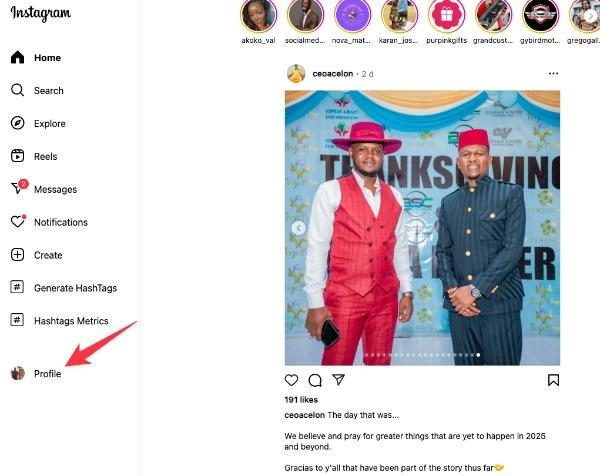
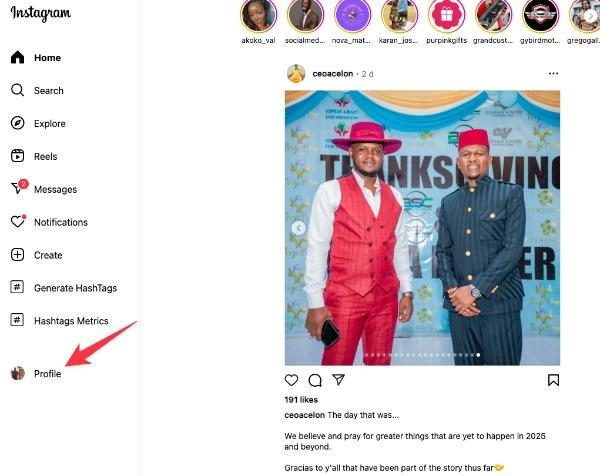
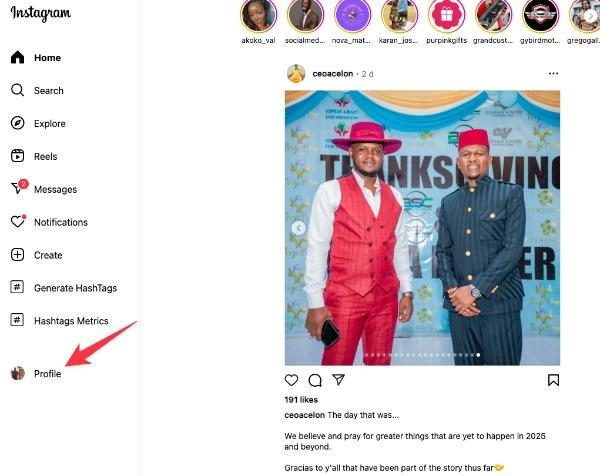
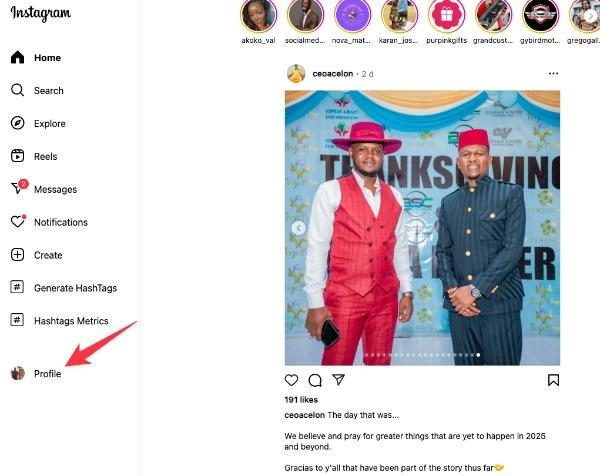
– 點擊頁面頂部的「編輯個人資料」。
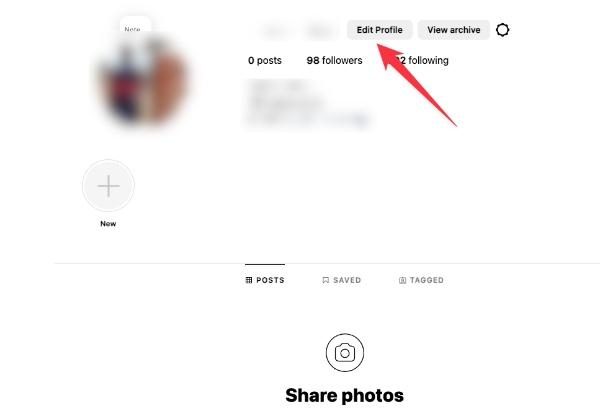
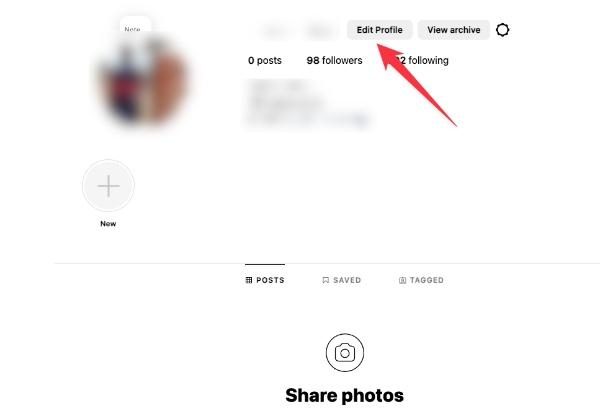
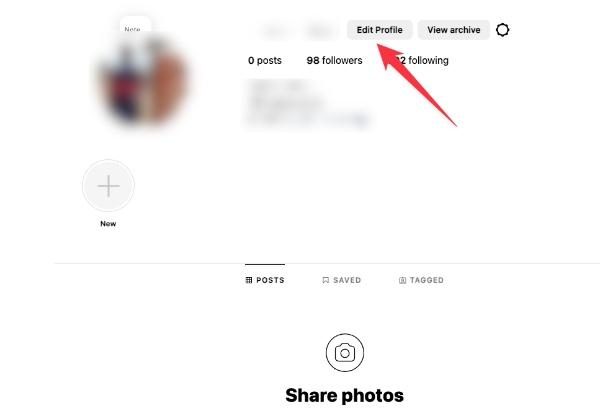
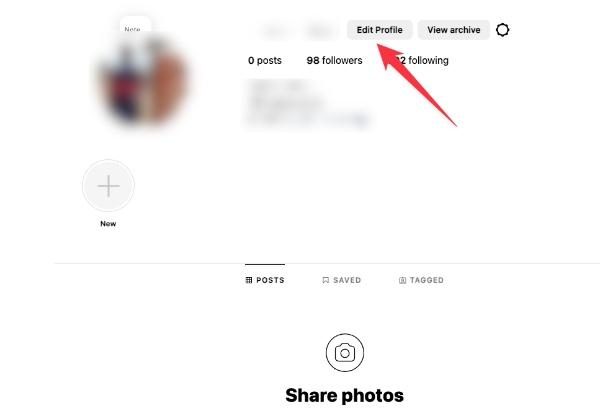
– 按一下「帳戶中心」中的「查看更多」。
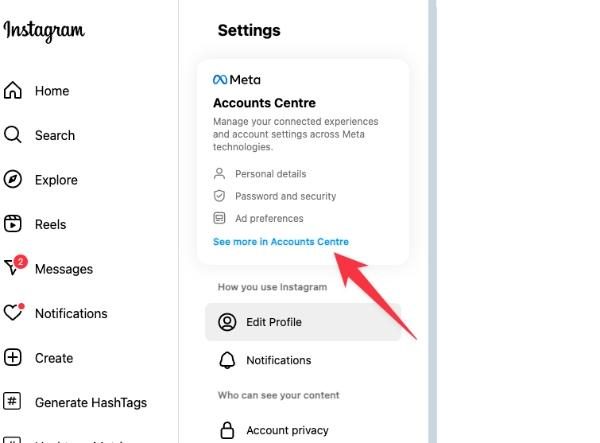
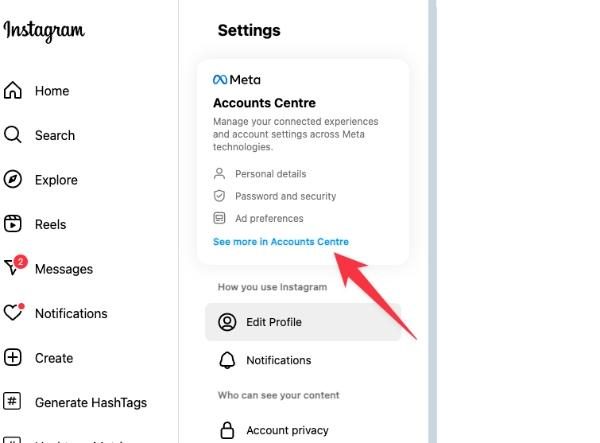
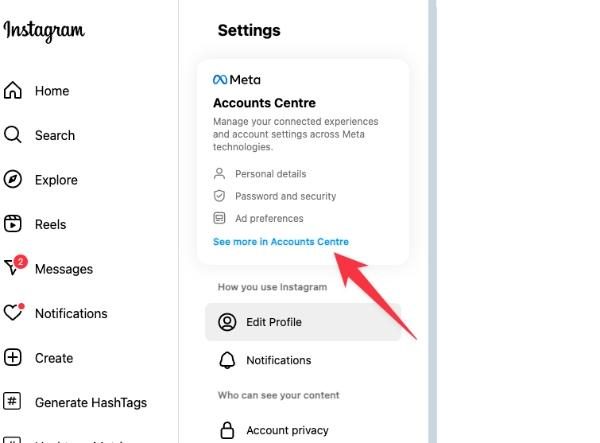
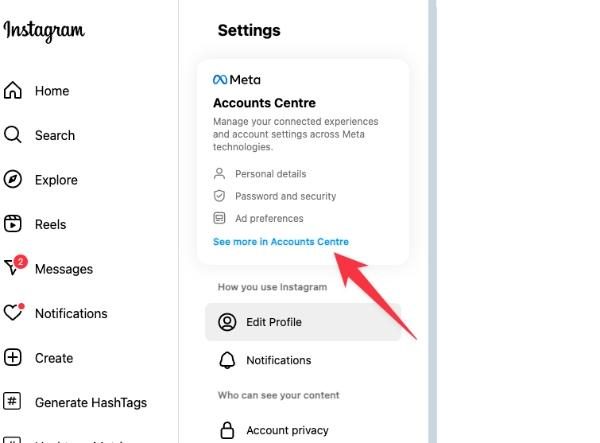
– 在帳戶中心頁面上,選擇「個人詳細資料」。選擇帳戶所有權和控制權。
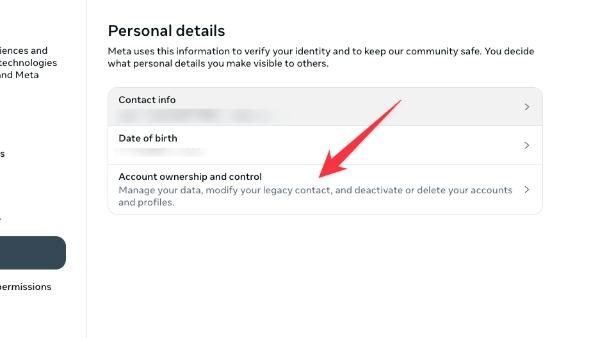
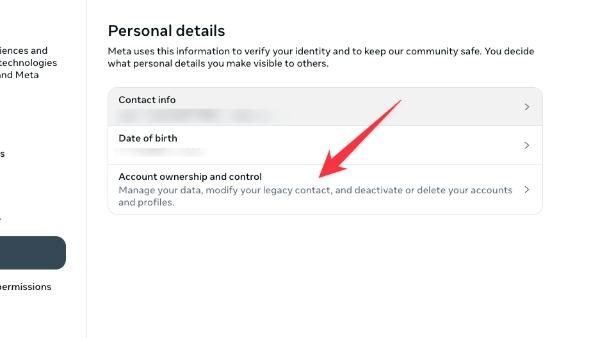
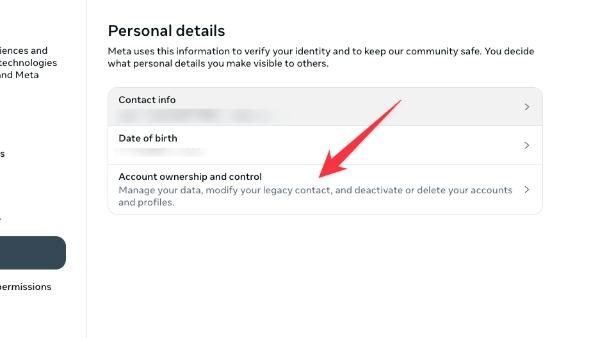
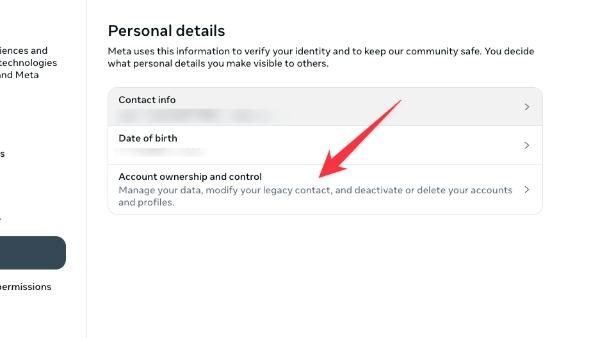
– 在彈出的選單中,按一下「停用或刪除」。
– 在下一個畫面上,您將選擇「已停用的帳戶」。向下捲動並選擇繼續按鈕。然後您將需要輸入您的帳戶密碼。
– 從給予的原因清單中選擇您想要停用 Instagram 帳號的原因。然後選擇繼續。
– 按一下停用帳號以確認您的 Instagram 帳號停用。
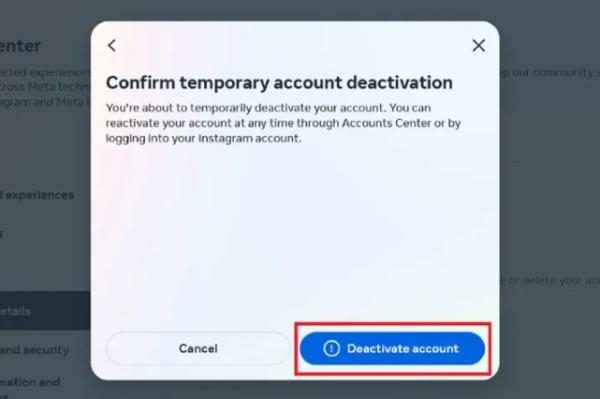
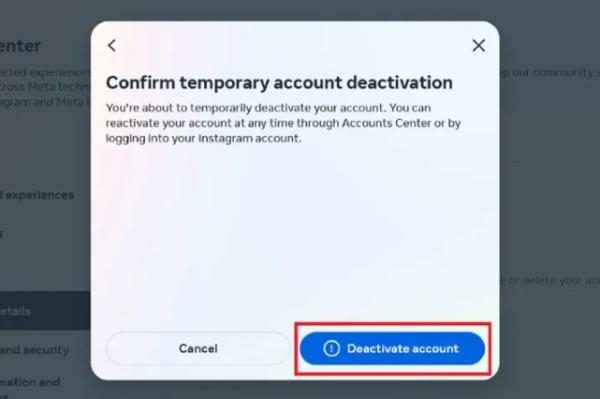
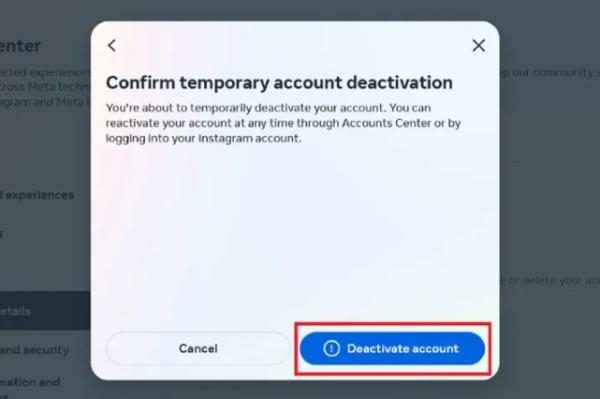
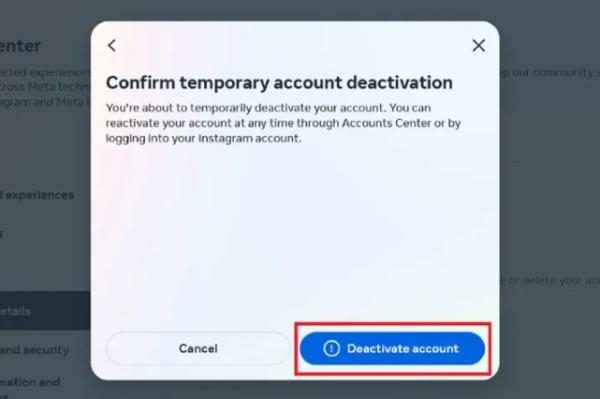
如何在行動裝置上停用 Instagram
如果您想停用 Instagram 帳戶,使用行動應用程式就像使用網站一樣簡單。
無論您只是需要短暫休息,還是想以某種方式保護您的隱私,以下是如何使用行動應用程式暫時停用您的帳戶。
- 打開 Instagram 應用程式並登入帳戶。
- 點擊個人資料圖示或前往您的個人資料。
- 點選右上角的三條水平線,然後選擇「設定」。
- 前往帳戶中心,然後前往「個人詳細資料」。
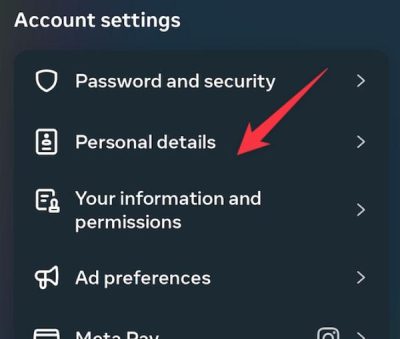
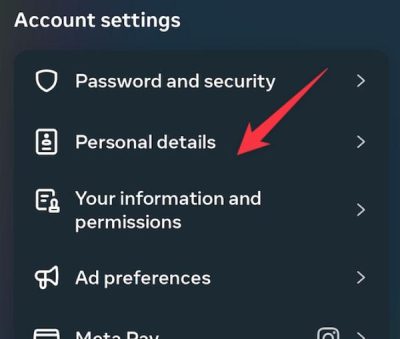
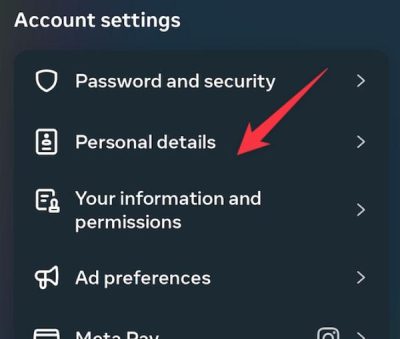
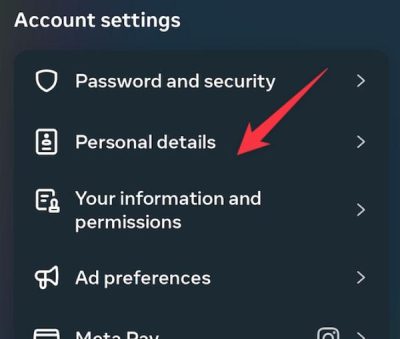
- 點選帳戶所有權和控制權。
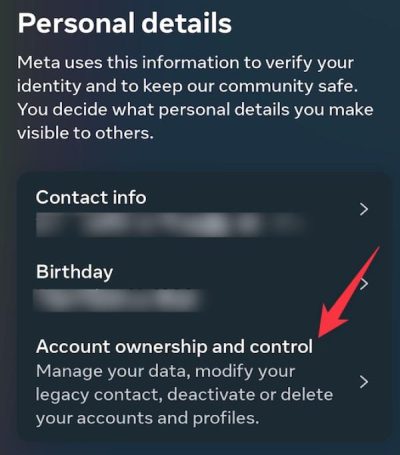
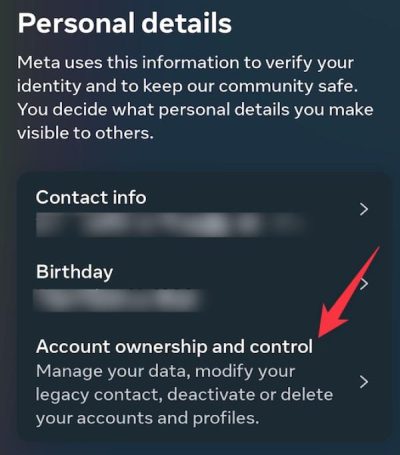
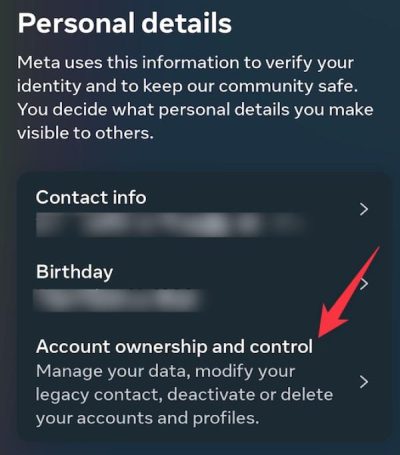
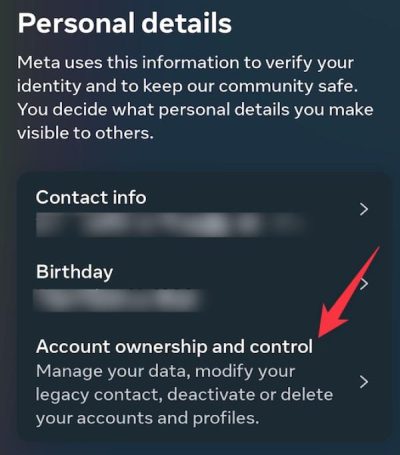
- 在帳戶所有權和控制下,點擊停用和刪除選項。
- 選擇“停用”,然後點擊您要停用的帳戶。
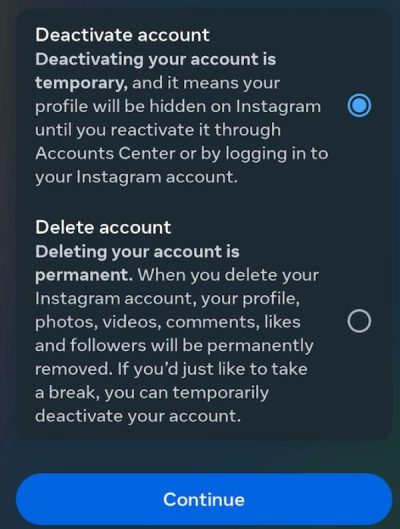
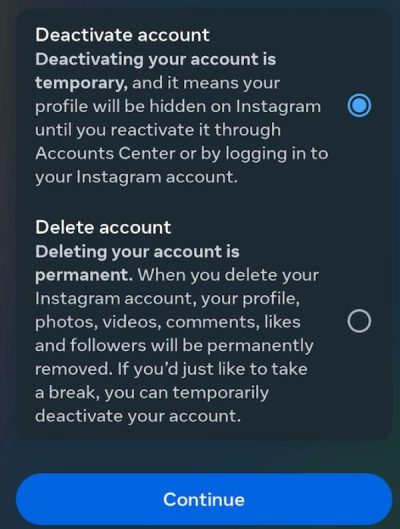
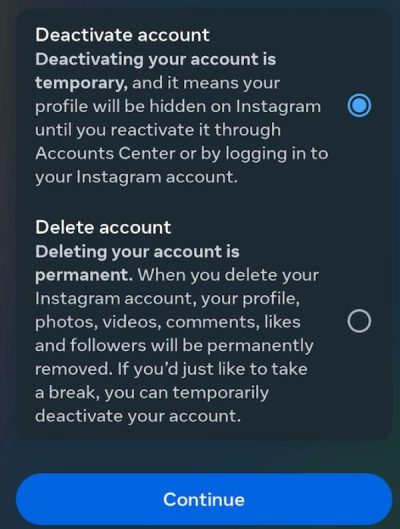
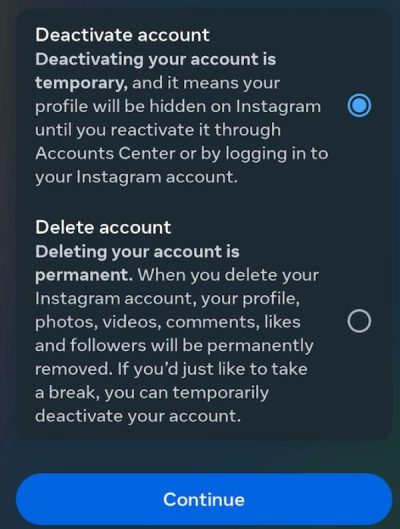
Instagram 停用會持續多久?
當您停用 Instagram 帳戶時,它會隱藏您的個人資料,直到您重新登入為止。
如果您停用帳戶,您的帳戶不會完全標記為刪除 - 您的帳戶將保持未使用狀態,直到您重新啟用它。
停用可以讓您休息幾天或幾個月,但仍然不會失去您的內容或追蹤者。
沒有設定停用時間限制
停用後,您的 Instagram 帳號將永遠隱藏。 Instagram 對於停用帳號沒有明確的官方時間限制。
您的帳戶將保持不活動狀態,無論是為了生活其他方面的工作而短期還是長期,直到您決定重新登入為止。
他們為用戶提供的靈活性是他們的帳戶和資料將保留,讓他們高枕無憂。
這對於那些寧願保留退出選項或不確定是否要休息一下的人來說是件好事。
停用 Instagram 帳號後會發生什麼事?
一旦您停用 Instagram 帳戶,這些變更就會顯著限制您在平台上的可見度和互動,同時保護您的資料。
1. 隱形輪廓
您的帳戶關閉後,除您之外的任何人都看不到您的個人資料。
當您被隱藏時,您的貼文、留言、按讚和故事都被隱藏,沒有人可以看到您之前發布的內容或可以與您的內容互動。
這意味著您的用戶名不會出現在搜尋中,並且任何人都看不到您的個人資料。
它就像從 Instagram 上消失一樣,感覺就像你不再在 Instagram 上一樣。雖然您的內容未被刪除,但當您重新啟動帳戶時,您可以恢復您的內容。
2. 資料保存
現在,即使您的帳戶被隱藏,Instagram 也會將您的所有資料(例如您的貼文、追蹤者和設定)儲存到安全儲存的伺服器中。
這意味著當您停用帳戶時,您不會損失任何東西。如果您決定回來,您會知道您的所有內容、互動和偏好都已保留並可以恢復。
在那之後重新登錄,一切都將與之前一模一樣,只是帳戶會再次重新激活 - 沒有任何麻煩。
3. 互動限制
停用後,您將無法使用 Instagram 的互動功能。您將無法直接向其他人發送訊息、留言貼文或對內容按讚。
但您也將停止接收 Instagram 的讚、留言或訊息通知。
這真正意味著您可以使用該平台及其用戶所做的一切 冷凍的.
它與應用程式的通知和社交角度完全分離,幫助您脫離平台。
4. 沒有關注者變化
停用的優勢之一是您的訂戶數量保持不變。您的帳號不可見,沒有人可以取消追蹤您,您的追蹤者也不會受到影響。
換句話說,當您重新啟動帳戶時,您將獲得與以前相同數量的追蹤者和朋友。
同樣,您的關注清單也不會改變,並且您在停用之前關注的任何帳戶在您回來時仍然可用。
如何重新啟動 Instagram 帳號?
如果您已停用 Instagram 帳戶,則重新啟用它是一件輕而易舉的事。當您重新登入時,您的帳戶以及所有內容和追蹤者都將恢復。
- 在您的裝置上開啟 Instagram 應用程式或造訪 Instagram 網站。
- 輸入您的使用者名稱和密碼並登入。
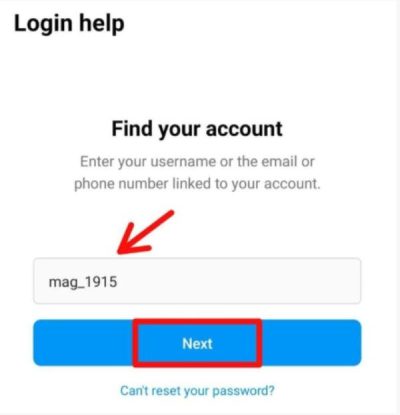
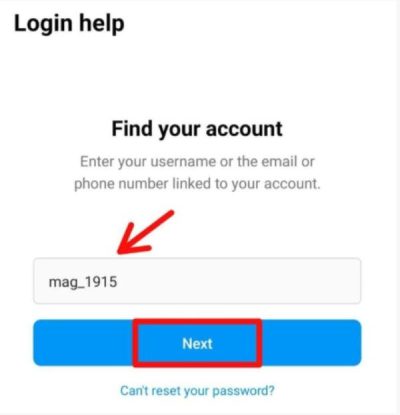
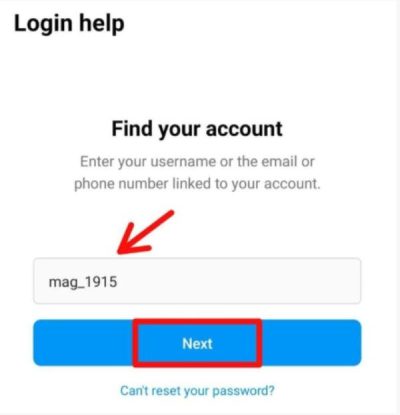
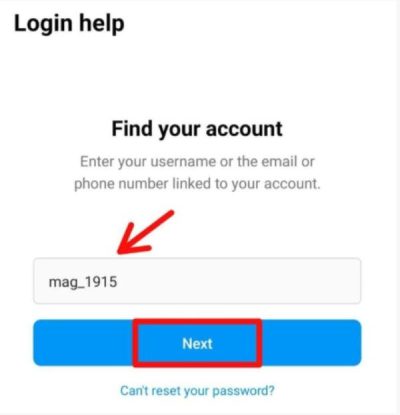
- 您將自動登入您的帳戶,內容將會返回。
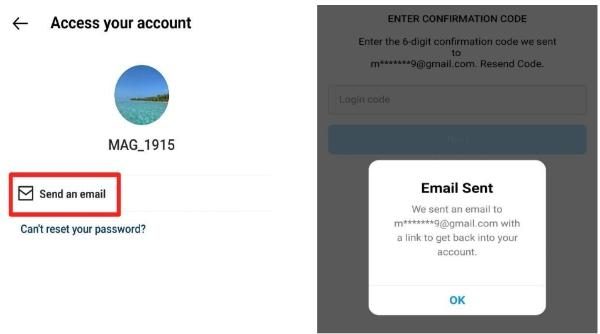
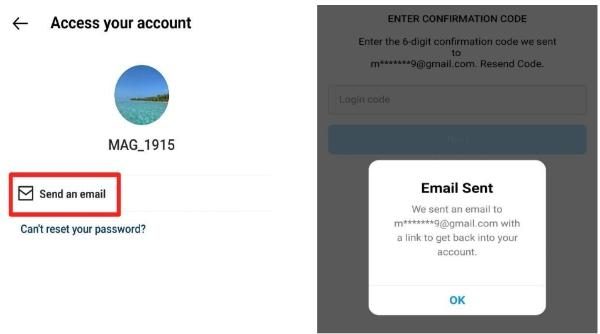
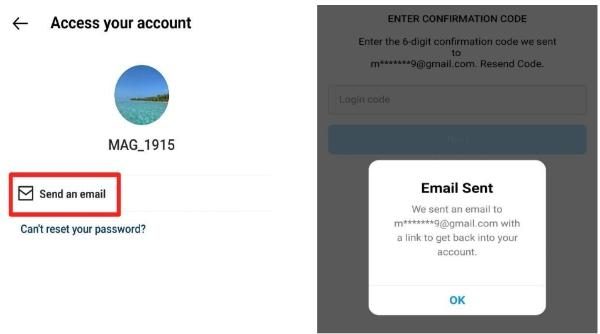
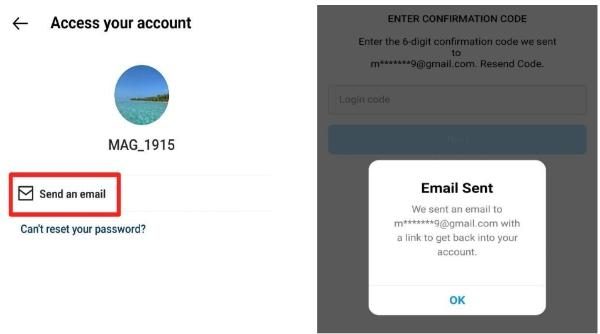
- 一旦一切恢復正常,就可以按照您習慣的方式開始使用 Instagram。
如何防止孩子在父母不知情的情況下重新啟動帳戶
許多家長別無選擇,只能透過攻擊孩子的帳號來阻止孩子使用即時通訊或任何社交軟體。
然而,在此期間,孩子可能無法完全理解其帳戶被停用的原因,並可能偷偷地找到重新啟動的方法以繼續與朋友交談。
為了避免這種情況,父母需要一種機制來控制孩子在社群媒體平台上的活動。
FlashGet 兒童 具有強大的功能,如下所列,可幫助家長使用 Instagram 和其他應用程式來控制孩子。
1. 使用報告
FlashGet Kids 讓家長詳細監控孩子的使用情況,以及孩子在 Instagram 上花費的時間。
這些報告有助於確定孩子是否在停用期間嘗試存取 Instagram,以便家長了解此類行為。
這對於確定為逆轉停用而採取的任何措施特別有幫助。
2.應用程式攔截器
FlashGet Kids 還有一個 應用程式攔截器 選項可以幫助您阻止您的孩子訪問 Instagram,或在手機上重新安裝它。
如果孩子嘗試重新啟用帳戶,應用程式將被停用,因此孩子無法使用 Instagram,除非家長同意。
3.應用程式活動監控
FlashGet Kids 提供了進一步的選項來控制兒童使用的應用程式和活動。
這項功能將有助於家長監控孩子在網路上的活動,並防止他們重新開啟 Instagram 帳戶。
4. 活動提醒
如果孩子嘗試開啟 Instagram, FlashGet Kids 會立即通知家長
這些警報可幫助家長追蹤為嘗試克服停用問題所做的任何努力。
它使家長有權立即控制孩子在網路上的互動。
結論
停用您的 Instagram 帳戶需要在一段時間內向其他用戶(包括您的追蹤者)暫時隱藏您在平台上的個人資料和活動。您可以基於各種原因(包括隱私問題)停用您的帳戶。您可能對在線共享的個人資訊感到不舒服。這可能是由於網路霸凌,甚至只是生活興趣的改變。
作為家長,您也可以停用孩子的 Instagram 帳戶,以便他們可以專注於更重要的事情,例如準備考試。防止您的孩子未經您的批准重新啟動應用程式。您可以使用 家長監護應用程式 例如 FlashGet Kids。它具有各種有用的功能,包括 應用程式阻止、通知追蹤器和螢幕鏡像。這些功能可幫助您即時了解孩子在手機上所做的事情。在此過程中,控制他們的線上活動並讓他們專注於重要的事情。

